Como atualizar o software do seu Mac a partir do Terminal
A partir do Mountain Lion, nova versão do OS X prevista para o segundo semestre, a forma como são aplicadas as atualizações do sistema deve mudar, com mais ênfase para a Mac App Store.
Mas por enquanto as atualizações dos componentes essenciais do software do Mac, incluindo não apenas o OS X, mas drivers de dispositivos, aplicativos como o Safari, firmware e mais ocorrem como tem sido há anos: pelo menu da maçã , opção Atualização de Software. E se você não lembrar de visitá-lo, ocasionalmente o sistema se encarrega de verificar e exibir em uma janela o que estiver disponível para atualização.
Trata-se de uma solução boa o suficiente para a maior parte dos usuários, mas existem exceções – e eu sou parte delas.
No meu caso, um dos Macs que uso no dia-a-dia fica em um ambiente remoto, e os horários em que estou próximo a ele são momentos de pouca disponibilidade de rede para fazer os (eventualmente) grandes downloads de atualizações.
Existem várias soluções possíveis para fazer com que a atualização ocorra em um horário determinado, mas a que eu uso emprega uma dica que consta neste artigo da revista MacLife: um comando que pode dar início à atualização a partir do Terminal (ou de um script preparado para executar 3h depois de eu comandá-lo, por exemplo).
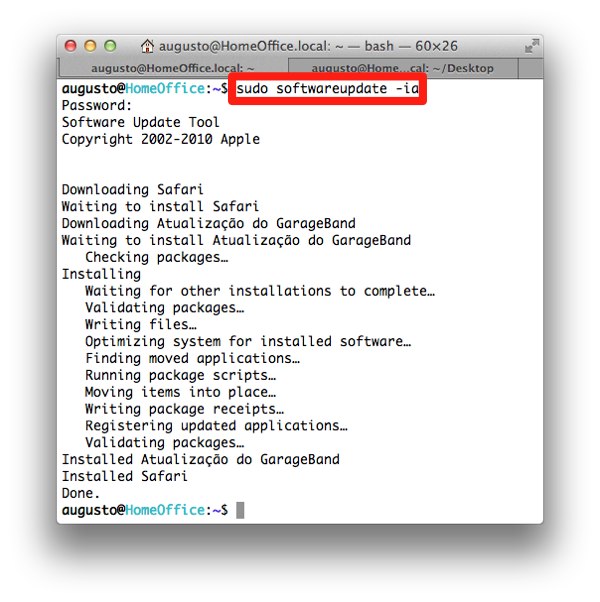
E é um comando bem simples – em modo interativo no Terminal, basta digitar sudo softwareupdate -ia e preencher sua senha quando o sistema solicitar. As atualizações serão verificadas e, se estiverem disponíveis, serão aplicadas, como mostra a imagem acima.
Mas atenção: fazer atualizações de sistema operacional sem estar próximo ao computador sempre pode gerar situações adversas (inclusive aplicar uma atualização que você preferiria não fazer e que surgiu entre o momento em que você agendou o comando e o instante em que ele entrou em operação, por exemplo), portanto não use assim se não compreender os riscos envolvidos.
Por outro lado, o comando acima pode ser útil mesmo quando você está perto: por exemplo, para quem administra múltiplos Macs em um mesmo ambiente, ativar o acesso remoto via SSH e comandar as atualizações em todos eles sem sair da sua cadeira pode ser um grande ganho de produtividade.
O comando softwareupdate tem bem mais parâmetros úteis além dos 2 mencionados no exemplo acima: o -l (é uma letra L minúscula) permite apenas listar quais as atualizações disponíveis, e a -d apenas faz os downloads das atualizações, sem instalá-las (permitindo que você comande a instalação posteriormente). Há várias outras, digite man softwareupdate no seu Terminal para conhecer todas.
Comentar
Comentários arquivados